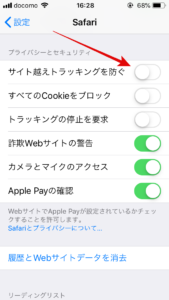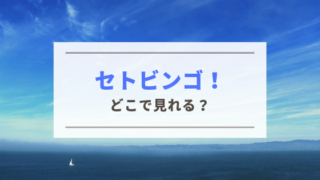Chrome(クローム)やSafari(サファリ)などのブラウザを使ってFODを見ようとした時、今までログイン出来ていたのに急にログインができなくなった、画面が進まなくなった、といったことはないでしょうか。
Amazonアカウントを使ってログインしようとすると…
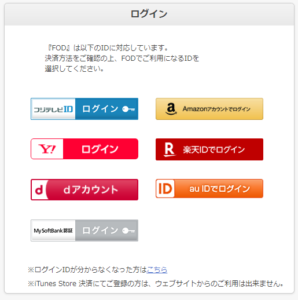
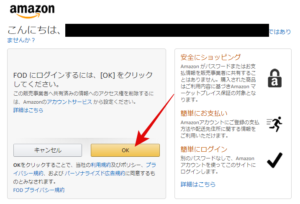
「OK」ボタンを押しても先に進みません。
ログインできない…。
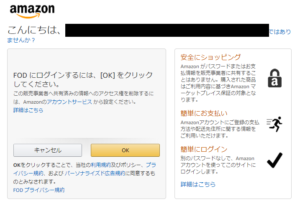
こんな時はブラウザが記録しているキャッシュが原因の場合があります。
キャッシュを削除することで、ログイン出来るようになるので試してみましょう!
それではキャッシュの削除の仕方を説明します!
パソコンのChromeの場合
パソコンでChrome(クローム)を使ってログイン出来ない場合のキャッシュ削除のやり方です。
ブラウザの右上あたりに というメニューボタンがあるのでクリックしてください。
「その他のツール」にカーソルを合わせるとサブメニューが出てきます。
「閲覧履歴を消去」をクリックします。
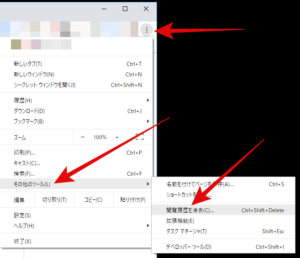
「Cookieと他のサイトデータ」にチェックを入れて、「データを消去」をクリックします。
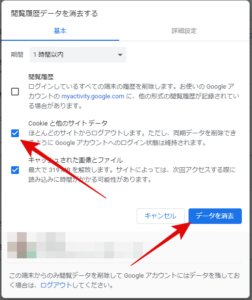
これでキャッシュ削除完了です。
FODに再度ログインしてみましょう。
キャッシュが原因ならば、これでログイン出来るようになっているはずです。
iPhoneのSafariの場合
設定アプリを開いてください。
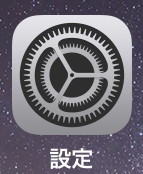
少し下にスクロールすると「Safari」というのがあるのでタップします。
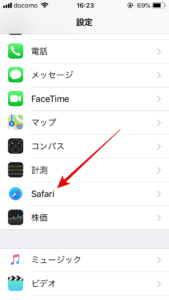
ずーっと下の方にスクロールしましょう。
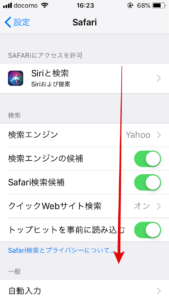
「履歴とWebサイトデータを消去」というメニューがあるのでタップします。
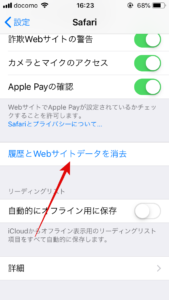
「履歴とデータを消去」をタップします。
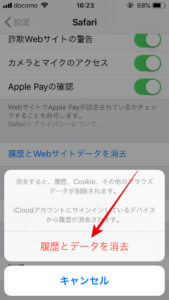
これでOK。
SafariでFODにログイン出来るか試してみましょう。
これでもまだログインできない場合
先ほどのSafariの設定の中に「サイト超えトラッキングを防ぐ」というメニューがあります。
もしオン(緑色)になっているようならば、オフにして再度ログインしてみてください。